
Como transferir fotos / vídeos do iPhone para Dell PC Windows 11/10/8/7?

"Você sabe como transferir fotos do iPhone para o computador? Há muitas fotos no meu iPhone, então eu gostaria de mover essas fotos do iPhone para um computador. Por favor, dê-me alguns conselhos. Obrigado!"
- Nirenling postado na Comunidade Dell
Seu iPhone está totalmente ocupado por várias fotos e vídeos maravilhosos e tem espaço de armazenamento insuficiente? É sábio de você transferir fotos do iPhone para o PC para liberar mais armazenamento. Mas como transferir fotos do iPhone para o PC Dell rapidamente?
Aqui, você entenderá seis métodos sem problemas. Continue lendo o tutorial passo-a-passo para airdrop no laptop Dell sem esforço.

Caminho 1. Como importar fotos / vídeos do iPhone para o computador Dell usando Coolmuster iOS Assistant (recomendado)
Caminho 2. Como colocar fotos do iPhone para Dell Laptop com fotos App
Caminho 3. Como importar vídeos / fotos do iPhone para o laptop Dell usando o Dell Mobile Connect
Caminho 4. Como enviar fotos do iPhone para o laptop Dell via iTunes
Caminho 5. Como transferir fotos do iPhone para o laptop Dell com Windows Explorer / AutoPlay
Caminho 6. Como baixar fotos do iPhone para o computador Dell via iCloud
Se você preferir uma maneira fácil, mas fácil de usar para transferir fotos do iPhone para o PC Dell, a ferramenta que está no topo da nossa lista de recomendações é Coolmuster iOS Assistant. Equipado com tecnologia avançada de decodificação, ele permite que você visualize todas as fotos do álbum diretamente e exporte os itens desejados para o seu computador Dell para backup.
Os destaques de Coolmuster iOS Assistant:
* Digitalize e exiba automaticamente todos os arquivos do iPhone no computador.
* Transfira fotos do iPhone para Dell PC / desktop / laptop seletivamente.
* Suporte a diferentes formatos de imagem, como HEIC, PNG, JPG, JPEG, PEG, BMP, GIF, etc.
* Faça backup e restaure arquivos do iPhone no PC em um clique.
* Visualize todos os itens do iPhone antes de sincronizar.
* Amplamente compatível com todos os PCs Dell com Windows modelos de 11/10/8/7 e iPhone com iOS 5 a iOS 16, incluindo iPhone 14/13 Pro Max/13 Pro/13/13 mini/12 Pro Max/12 Pro/12/12 mini, etc.
Como transferir fotos do iPhone para o desktop Dell seletivamente?
Nota: Certifique-se de que a aplicação iTunes ou Música consegue detetar o seu iPhone, ou o software pode falhar ao detetá-lo.
1. Instale e execute o software no computador.
2. Conecte seu iPhone ao computador usando um cabo USB e desbloqueie seu iPhone. Se solicitado, toque em Confiar no iPhone. Em seguida, clique em Continuar no programa para seguir em frente. Uma vez conectado, você verá a seguinte interface.

3. Escolha Fotos no painel esquerdo, visualize e marque as imagens que deseja transferir e pressione o botão Exportar no menu superior para transferi-las para o seu PC Dell.

Você pode gostar de:
Como transferir músicas do iPhone para o computador de forma eficaz? (4 Dicas)
3 maneiras de transferir mensagens de texto do iPhone para o computador? (Não pode perder)
O aplicativo Fotos integrado no Windows 10 pode ajudá-lo a importar fotos do Rolo da câmera do seu iPhone para o laptop Dell. No entanto, note que ele irá excluir automaticamente as fotos do seu iPhone uma vez importado com sucesso.
Como faço para transferir fotos do meu iPhone para o meu computador Dell?
1. Conecte seu iPhone ao PC Dell e inicie o aplicativo Fotos. Se solicitado, insira sua senha no iPhone.
2. Toque no botão Importar > selecione a opção De um dispositivo USB > toque em Configurações de importação para configurar a pasta de destino.
3. Escolha as fotos que deseja transferir e pressione o botão Importar selecionado abaixo. Em seguida, aguarde a conclusão do processo de transferência.

Dicas:
É perfeito transferir fotos Huawei para um PC, desde que você domine essas maneiras.
Com este guia, você pode reparar rapidamente o seu iPhone, mesmo que ele continua falhando.
O Dell Mobile Connect é um programa de transferência de dados sem fio que permite transferir fotos do iPhone ou Android para um PC, espelhar o dispositivo e gerenciar os dados do dispositivo. É gratuito e conveniente de usar. Para usar este programa, certifique-se de que seu iPhone seja executado iOS 11 e versões posteriores, e que o computador execute Windows 10 e acima.
Se você estiver pronto, continue com as etapas a seguir.
1. Abra o Dell Mobile Connect no seu computador Dell. Se ele não vier pré-instalado, instale-o a partir da Microsoft Store. Em seguida, instale o aplicativo em seu iPhone a partir da App Store, execute-o e mantenha anotações do código que aparece no dispositivo.
2. Toque em Iniciar > Ajustes > Telefone > iPhone > Next em seu laptop Dell e insira o código na coluna. Depois disso, toque em Avançar e aguarde até que os dois dispositivos estabeleçam uma conexão. Uma vez conectado, ele exibirá os tipos de arquivo que você pode transferir na janela esquerda.
Nota: Se você não conseguir encontrar a opção iPhone em Telefone, você deve primeiro ativar o Bluetooth no iPhone e emparelhá-lo com o computador.
3. Clique em Fotos na barra lateral esquerda, escolha as fotos que deseja transferir e siga as instruções na tela para concluir a transferência para o seu computador.
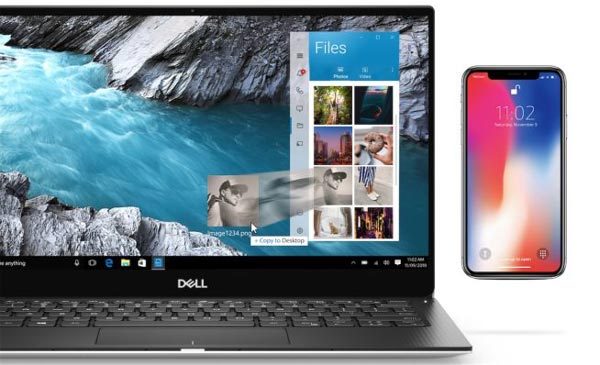
Você pode gostar de:
Com este guia, pode transferir facilmente música de um iPod touch para um novo computador de diferentes formas.
Você gostaria de recuperar Snapchats antigos no seu iPhone? Se sim, abra este guia para obter os caminhos.
Você também pode usar o iTunes para sincronizar fotos com seu laptop Dell a partir do iPhone. Todo o processo é confiável, rápido e seguro. No entanto, você não escolherá seletivamente as fotos que deseja transferir.
Como fazer backup do iPhone para o computador Dell com o iTunes?
1. Execute a versão mais recente do iTunes no seu computador e conecte seu iPhone ao computador através de um cabo USB.
2. Uma vez detectado, toque no ícone do iPhone no canto superior esquerdo da janela do iTunes e escolha a guia Fotos no painel esquerdo.
3. Marque Sincronizar fotos e selecione um álbum ou pasta na janela pop-up. Depois, selecione se deseja transferir todas as pastas ou álbuns ou apenas os selecionados. Feito isso, clique em Aplicar abaixo.

Saiba Mais: Aqui está um tutorial útil para ensiná-lo a sincronizar fotos do iCloud para dispositivos Android. Vamos conferir.
Windows Explorer é o recurso pré-instalado no Windows 10/8/7, facilitando a transferência e o gerenciamento de fotos, vídeos e outros arquivos no iPhone. Depois de encontrar seu iPhone na opção Dispositivos e unidades, você pode visualizar e migrar fotos usando essa maneira.
Como conectar o iPhone ao laptop Dell via USB?
1. Conecte seu iPhone ao computador através de um cabo relâmpago.
2. Uma vez conectado, clique duas vezes em Este PC > o nome do seu iPhone > Armazenamento interno > DCIM para abrir a pasta onde suas fotos e vídeos estão armazenados.
3. Escolha as fotos que deseja transferir tocando na tecla Ctrl e clicando nas fotos usando o mouse simultaneamente.
4. Arraste as fotos selecionadas e solte-as na área de trabalho.

Nota: Se você nunca conectou seu iPhone ao computador antes, você precisará tocar em Confiar/Permitir no seu iPhone para confiar no computador.
Suponha que você tenha sincronizado todas as suas fotos do iPhone com o iCloud. Nesse caso, você pode levá-los do iCloud para o seu computador Dell sem fio.
Como baixar fotos em um laptop Dell do iCloud?
1. Certifique-se de que ativou a sincronização de fotografias do iCloud no iPhone. Abra Configurações > toque no seu nome > selecione Fotos > do iCloud > ative o Fotos do iCloud.

2. Abra o iCloud.com a partir de um navegador de computador e inicie sessão com o seu ID Apple e palavra-passe. Se você ativou a autenticação de dois fatores, precisará inserir o PIN de seis dígitos no seu PC Dell. Siga as instruções na tela para configurar seu PIN.
3. Toque na guia Fotos > ver todas as fotos em álbuns diferentes > escolha as imagens que deseja baixar > clique no ícone Download na parte superior para salvá-las em seu computador.

Não é complicado transferir fotos do iPhone para o PC Dell. Como você pode ver, há seis opções para responder como transferir fotos do iPhone para o PC Dell. Mas a maneira mais simples e rápida está em Coolmuster iOS Assistant. Além disso, também é fácil de usar para permitir que você visualize todas as imagens antes da migração, incluindo fotos HEIC.
Portanto, eu recomendo que você experimente.
Artigos relacionados:
As 3 principais maneiras de sincronizar o iPad com o novo computador sem apagar dados em 2023
Como salvar vídeos do Instagram para PC /Mac?
Como transferir fotos do iPad para o PC sem o iTunes? 8 maneiras fáceis para você
[Corrigido] Como transferir álbuns de fotos do iPhone 12 para o PC com facilidade?
5 maneiras de como transferir fotos do computador para o iPhone
[2023] Como transferir fotos do iPhone para o disco rígido externo de 5 maneiras eficazes?





